在excel柱形图中如何添加平均值线
来源:网络收集 点击: 时间:2024-03-31【导读】:
有时,我们会根据图表制作柱状图,更加清楚的看到数据的高低。但经常我们又希望在柱状图中能够反映平均值,可以清楚的看到每个数据与平均值之间的差距。下面小编就教大家如何在柱状图中添加平均值线。工具/原料moreexcel电脑方法/步骤1/6分步阅读 2/6
2/6 3/6
3/6 4/6
4/6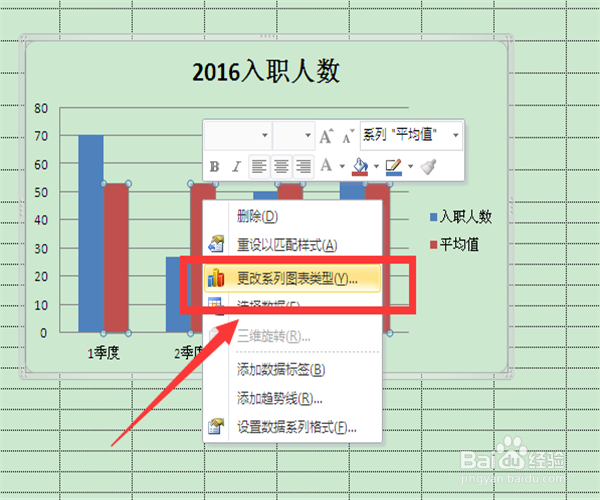 5/6
5/6 6/6
6/6 注意事项
注意事项
打开excel文档,首先求出2016年度入职人数的平均值。
 2/6
2/6在入职人数后再加一列,设置为平均值,如下图所示。
 3/6
3/6选择表格中的多有数据,将平均值一并选取。然后选择插入菜单中的“柱形图”,在类型中选择一款。
 4/6
4/6系统自动生成柱状图后,单击平均值的红色柱状图,然后单击右键,选择“更改系列图标类型”。
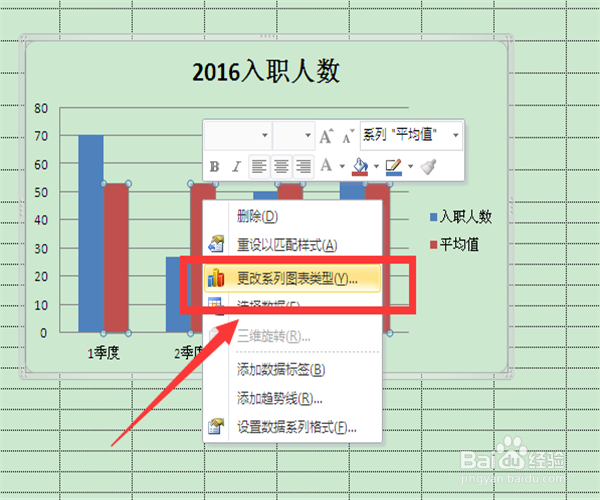 5/6
5/6在弹出的更改图标类型中选择“折线图”,选择一种折线图类型。
 6/6
6/6这样就设置成功了。可以更改样式,使图表看起来更加美观。
 注意事项
注意事项这是小编自己研究的一种方法,个人觉得非常简单,如果觉得好,不要忘了点赞哦。
EXCEL柱形图平均值线柱状图平均线版权声明:
1、本文系转载,版权归原作者所有,旨在传递信息,不代表看本站的观点和立场。
2、本站仅提供信息发布平台,不承担相关法律责任。
3、若侵犯您的版权或隐私,请联系本站管理员删除。
4、文章链接:http://www.1haoku.cn/art_387168.html
 订阅
订阅